
- 软件



 腾讯QQ下载v9.6.9.28878 最新版
腾讯QQ下载v9.6.9.28878 最新版 QQ游戏大厅2022官方下载正式版v5.46.57915.0 最新版
QQ游戏大厅2022官方下载正式版v5.46.57915.0 最新版 QQ电脑管家v15.0.22206.230 最新正式版
QQ电脑管家v15.0.22206.230 最新正式版 雷神模拟器精简工具v1.0 绿色版
雷神模拟器精简工具v1.0 绿色版 yy语音pc版v9.12.0.0 官方最新版
yy语音pc版v9.12.0.0 官方最新版 搜狗五笔输入法电脑版安装包v5.5.0.2582 官方电脑版
搜狗五笔输入法电脑版安装包v5.5.0.2582 官方电脑版 迅雷11正式版客户端v11.3.19.2000 官方版
迅雷11正式版客户端v11.3.19.2000 官方版 搜狗拼音输入法电脑版v13.0.0.6738 官方正式版
搜狗拼音输入法电脑版v13.0.0.6738 官方正式版 爱奇艺PC版客户端下载v9.11.169.6503 官方电脑版
爱奇艺PC版客户端下载v9.11.169.6503 官方电脑版 网易云音乐pc客户端v2.10.6.200601 最新版
网易云音乐pc客户端v2.10.6.200601 最新版荔枝直播助手是一款针对荔枝直播的辅助工具,它是由荔枝FM官方推出的,它能为荔枝的主播们提供更加方便的直播旅程,优化了直播推流,主播们只需打开本软件即可在线开启直播,操作简单更便捷,感兴趣的朋友快来下载试用吧,欢迎大家下载。
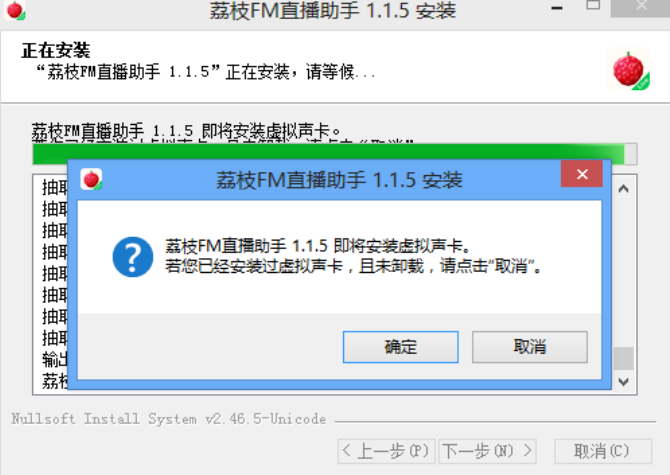
1. 在直播助手中右侧界面点击【开始直播】 (若页面加载丌出来,则点击【打开主页】)
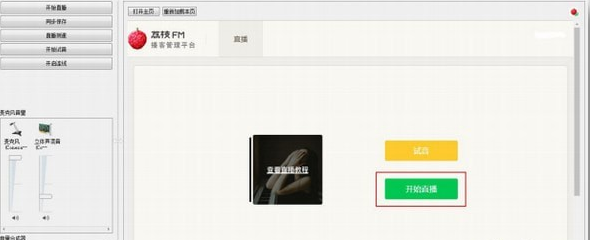
提示:此前没有进行过直播的播客,请先点击【开始测试】进行直播测试。首次测试后,【开始测试】的按钮将会消失。
2. 填写直播标题、话题,选择直播标签,上传直播封面,选择直播时间,发布预告
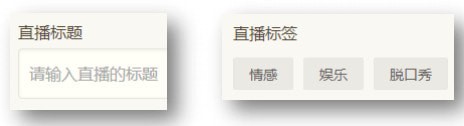
提示: 1.直播封面图像要清晰、有特色,最好能反映播客内容或定位的(唯美、清新、搞笑等)。 2.选择直播时间时,要注意丌能早于当前时间,如目前是14:50,直播时间则只能选择15:00或以后。另外,直播预告収布后,可以提前开始直播。
3.在直播助手中,先点击左侧按钮【开始试音】,用手机扫描二维码进行试听
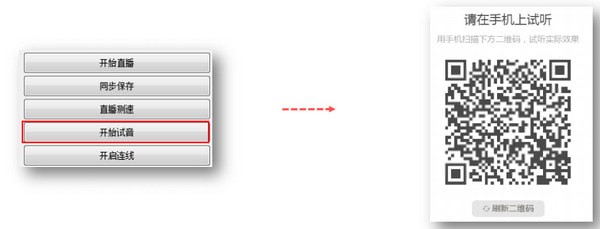
4. 直播前最好进行一次连线的调试,步骤不正常连线一样点击直播助手中左侧按钮【开启连线】,在右侧界面选择相应听众进行连线
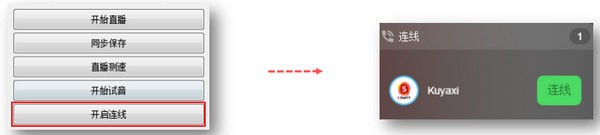
调试完成后,点击【开始直播】,并且在右侧的直播信息中,点击【分享】,分享你的直播间
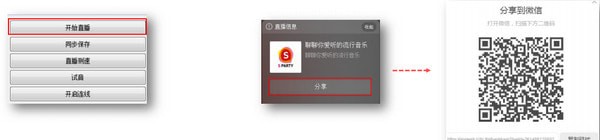
5.直播助手右侧可选择开启PK功能,接受别人的PK邀请或点击【収起】,収起一场PK,选择指定/随机对手、时长、语音是否互通等
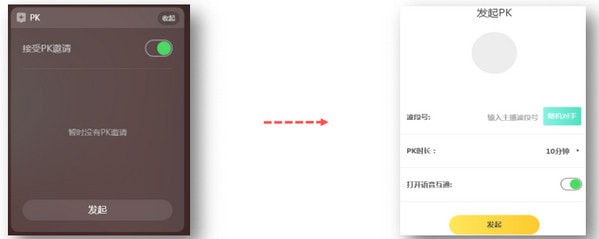
1、一键开启直播,方便快捷、
2、音频直播,时刻让听众听见你的声音
3、节目弹幕随心看,实时管理
1. 确保电脑已经安装了显卡驱动,如果没有,请到显卡官网下载安装或者用驱动精灵更新。
2. 如果有安装旧版本,请卸载旧版本(开始菜单 -> 荔枝FM直播助手,打开Uinstall)。并删除安装路径文件夹(C:\Program Files\LZFM_OBS_Studio)和桌面OBS快捷方式,避免混淆。
3. 双击执行LZFM_OBS-Setup.exe开始安装。
4. 安装过程
a. 安装时若检测到安装了旧版本,会提示您卸载旧版本。若您选择“确认”,则卸载旧版本后安装新版本;否则安装过程终止。
b. 选择路径安装“荔枝FM直播助手”,完成后会在桌面生成快捷方式。
5. 打开“荔枝FM直播助手”时,如果系统提示“Could not find any D3DCompiler libraries”说明DirectX环境未安装或损坏
请下载DirectX修复工具,解压缩后,使用工具修复DirectX环境。
6. 打开“荔枝FM直播助手”,使用荔枝FM账号登录。
7. 设置麦克风和音频设备。设置 -> 音频 -> 选择好麦克风驱动和音频设备驱动 -> 应用。
8. 点击“开始直播”按钮即可开始直播,点击“同步保存”按钮即可同步保存到文件,文件保存路径可以在设置里调整。
9. 要打开连线功能。在荔枝FM直播助手界面中点击开始连线。
10. Done
Version 1.2.3
更新日期 2018-12-20
优化直播推流
修复一些已知的问题
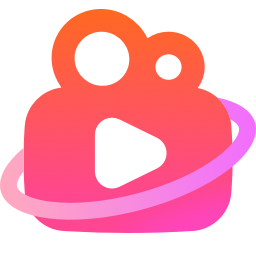 快手直播伴侣pc电脑版v4.24.1.1582 官方版媒体其他 / 258.3M
快手直播伴侣pc电脑版v4.24.1.1582 官方版媒体其他 / 258.3M
 阿b直播助手v1.0.19 最新版媒体其他 / 37.1M
阿b直播助手v1.0.19 最新版媒体其他 / 37.1M
 EV虚拟摄像头pc版v1.0.4 最新版媒体其他 / 34.2M
EV虚拟摄像头pc版v1.0.4 最新版媒体其他 / 34.2M
 UltraMon(多屏神器)v3.2.2 中文破解版媒体其他 / 5.1M
UltraMon(多屏神器)v3.2.2 中文破解版媒体其他 / 5.1M
 流水断崖安卓投屏v7.3.3 官方版媒体其他 / 40.9M
流水断崖安卓投屏v7.3.3 官方版媒体其他 / 40.9M
 主播音效王v1.0 官方版媒体其他 / 6.4M
主播音效王v1.0 官方版媒体其他 / 6.4M
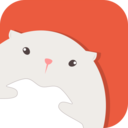 米熊OBS在线教学v1.0 官方版媒体其他 / 33.9M
米熊OBS在线教学v1.0 官方版媒体其他 / 33.9M
 校园播音助手v2.3 免费版媒体其他 / 246.0M
校园播音助手v2.3 免费版媒体其他 / 246.0M
 乐播投屏去广告破解升级版v4.02.16 免费版媒体其他 / 37.8M
乐播投屏去广告破解升级版v4.02.16 免费版媒体其他 / 37.8M
 视频伪原创管家破解版(附破解补丁)v3.31 免费版媒体其他 / 53.6M
视频伪原创管家破解版(附破解补丁)v3.31 免费版媒体其他 / 53.6M